outlook 2010如何导入通讯簿\导入Excel联系人
1、首先我们先创建一个excel文件,文件的格式为CVS格式。
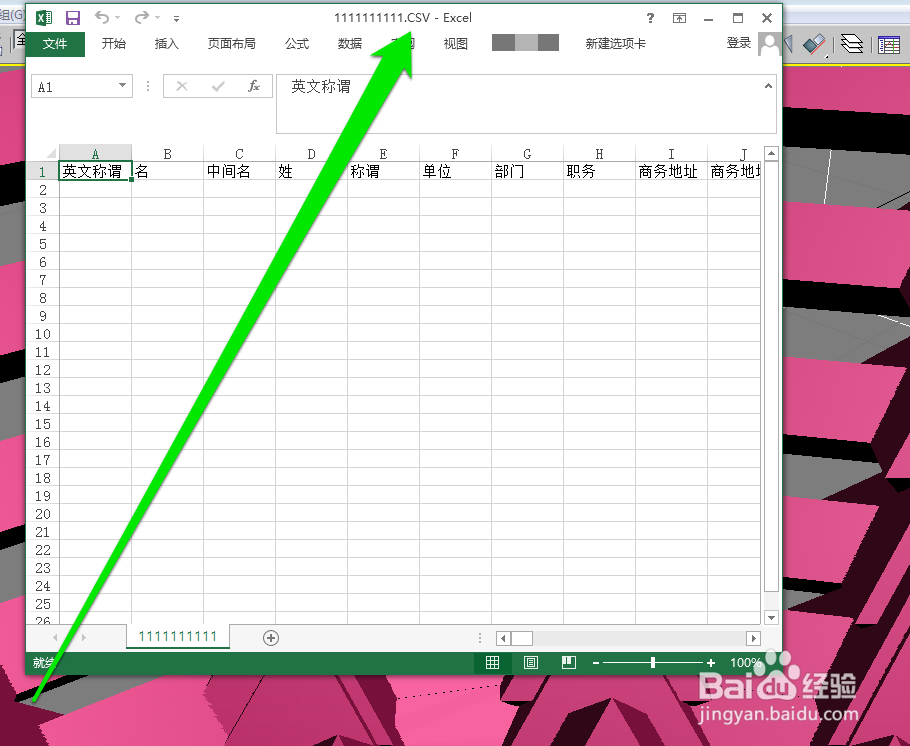
2、然后在CVS格式的文件,设置联系人的基本信息。
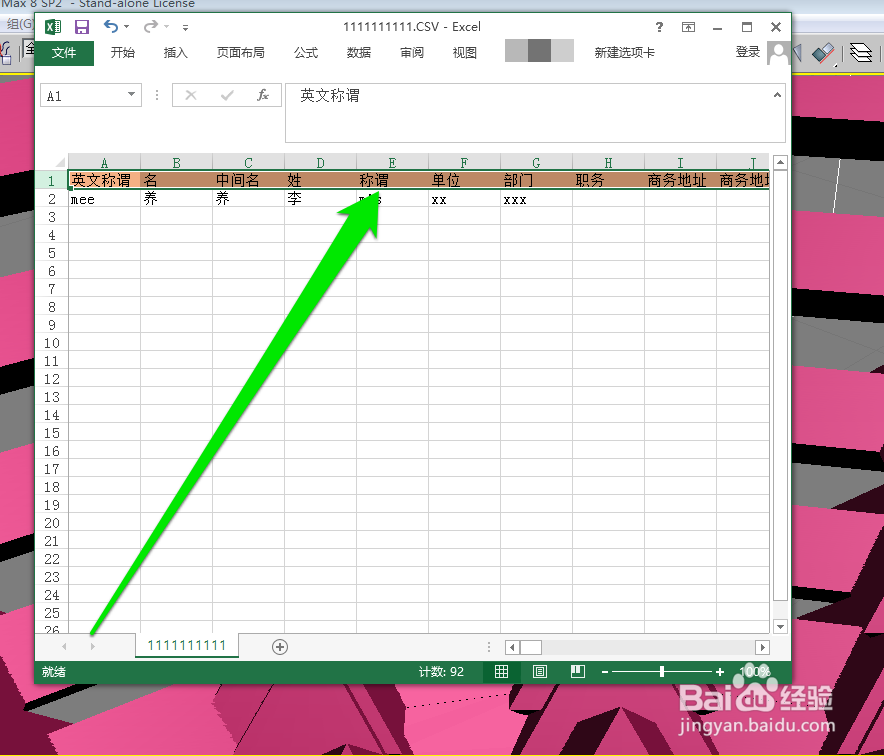
3、设置完成联系人的基本信息后,输入一个联系人。

4、输入完成后,点击excel软件的保存按钮。

5、接下来,打开outlook软件,并点击主界面的文件按钮。
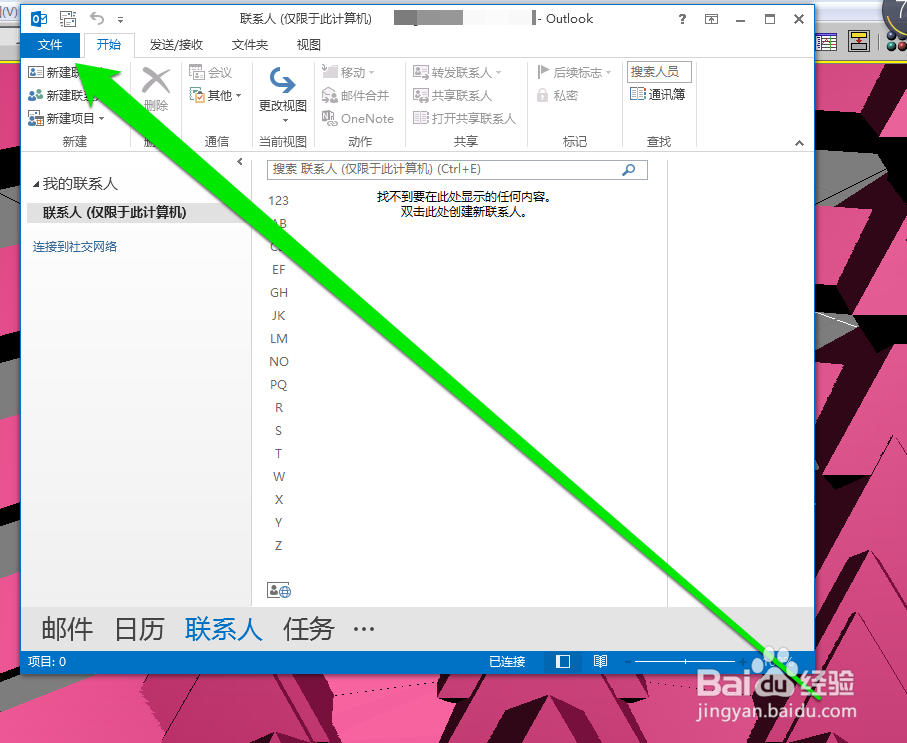
6、点击文件按钮后,点击打开和导出的按钮。
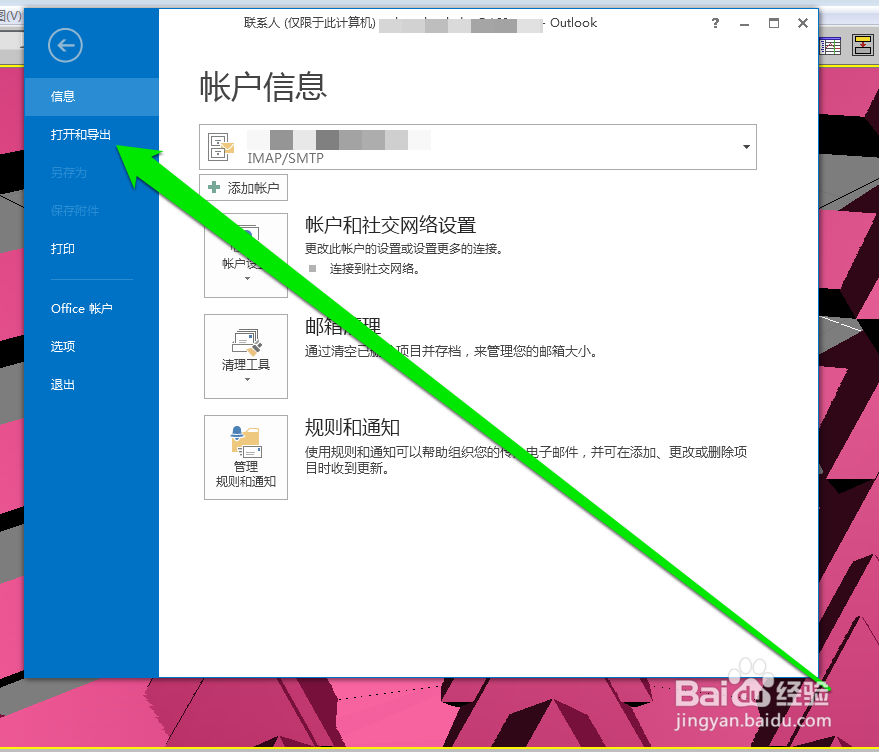
7、点击打开和导出按钮后,进入打开界面后点击导入和导出按钮。
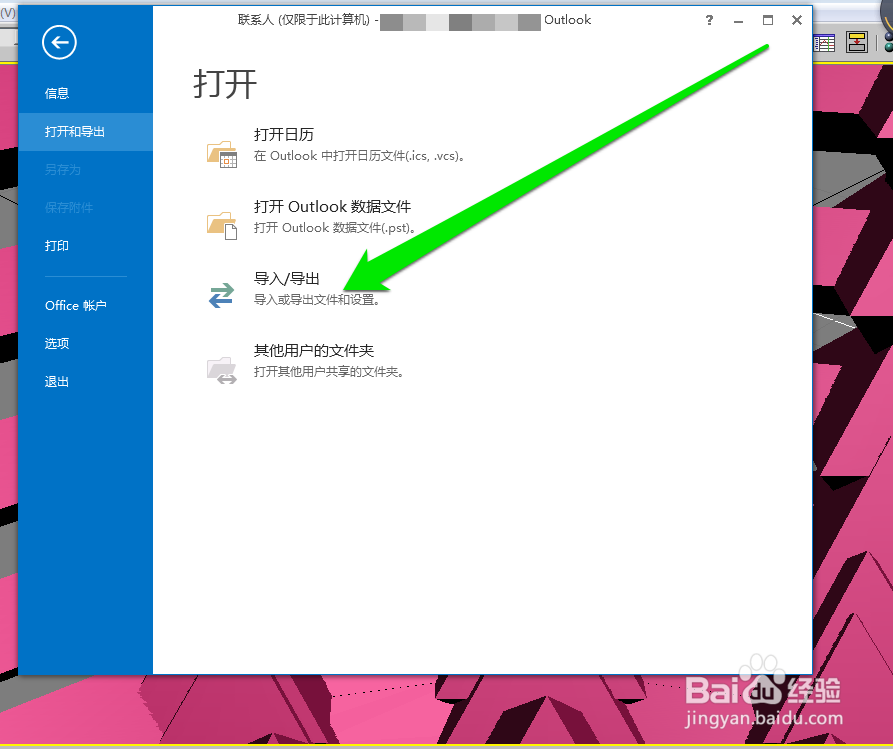
8、点击导入和导出按钮后,进入导入和导出界面。在导入和导出界面,选择从程序或文件导入。
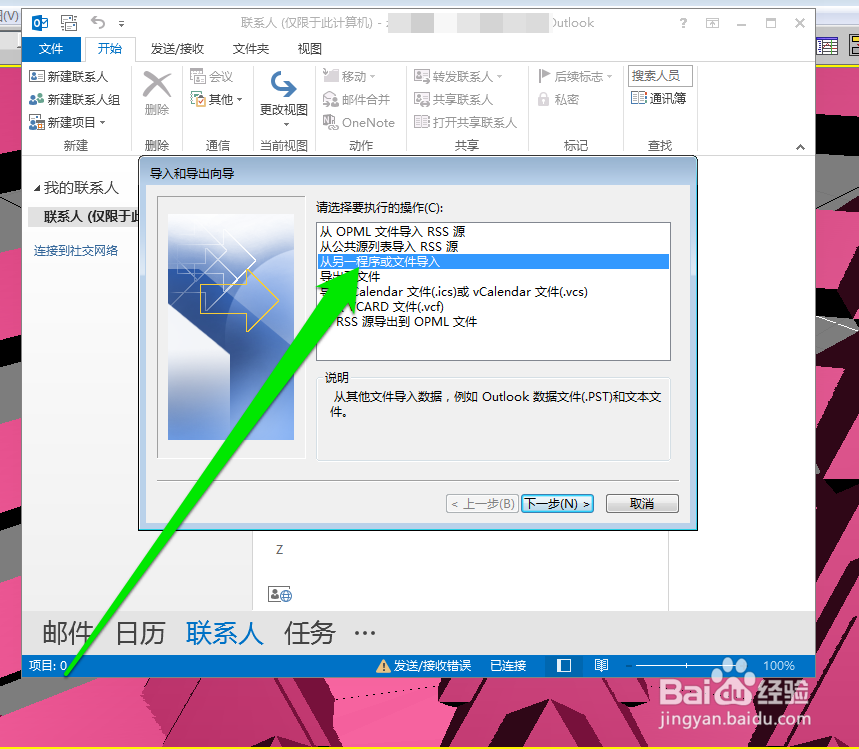
9、点击下一步按钮后,点击逗号分隔按钮。
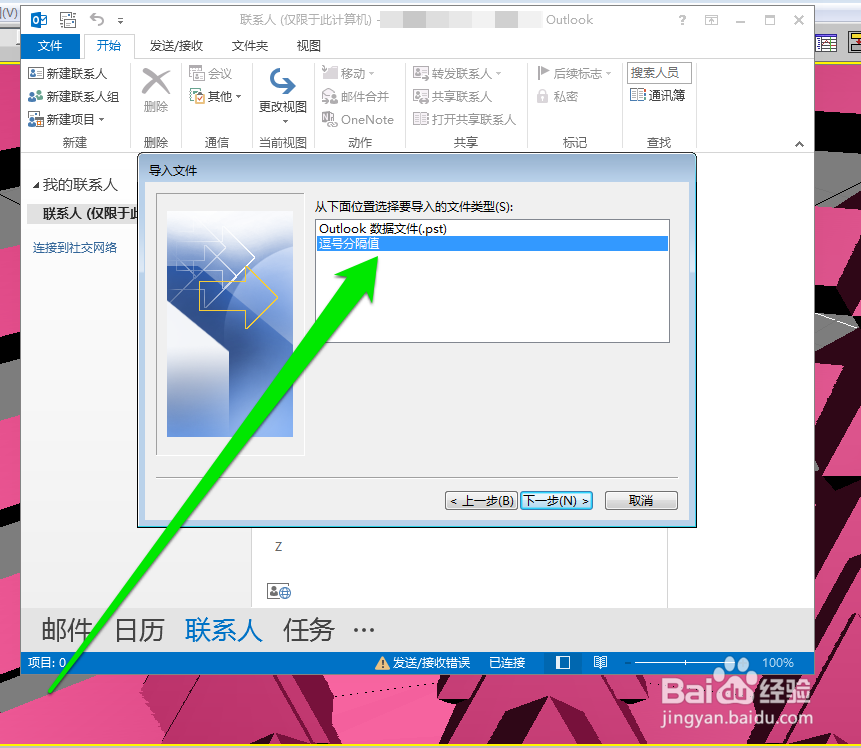
10、点击下一步后,进入导入文件界面。在导入文件界面,选择浏览按钮进行查找需要导入的文件。
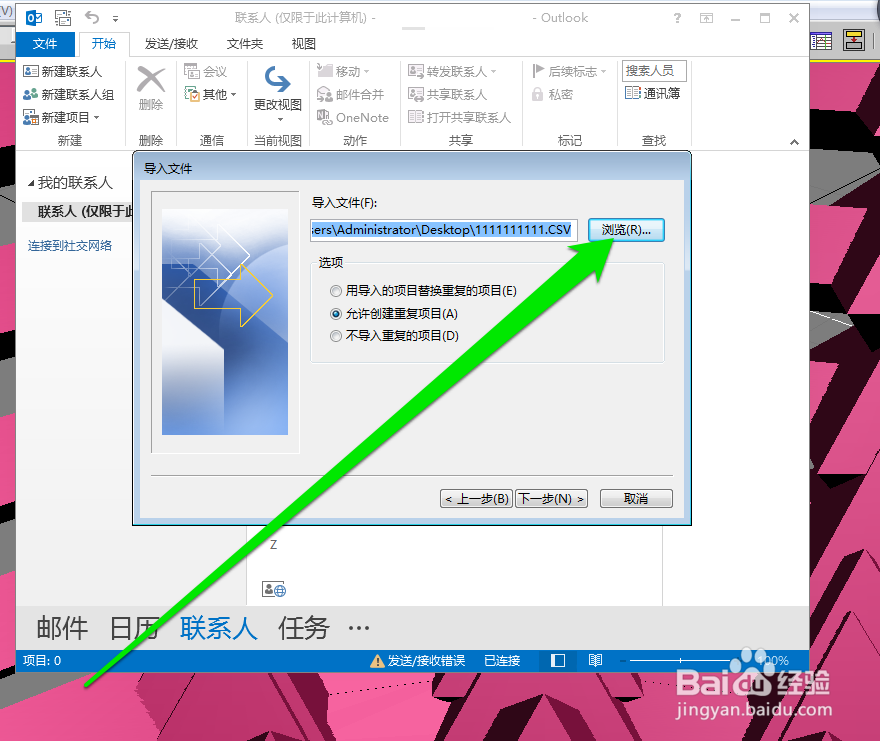
11、找到需要导入的CVS文件后,点击确定按钮。
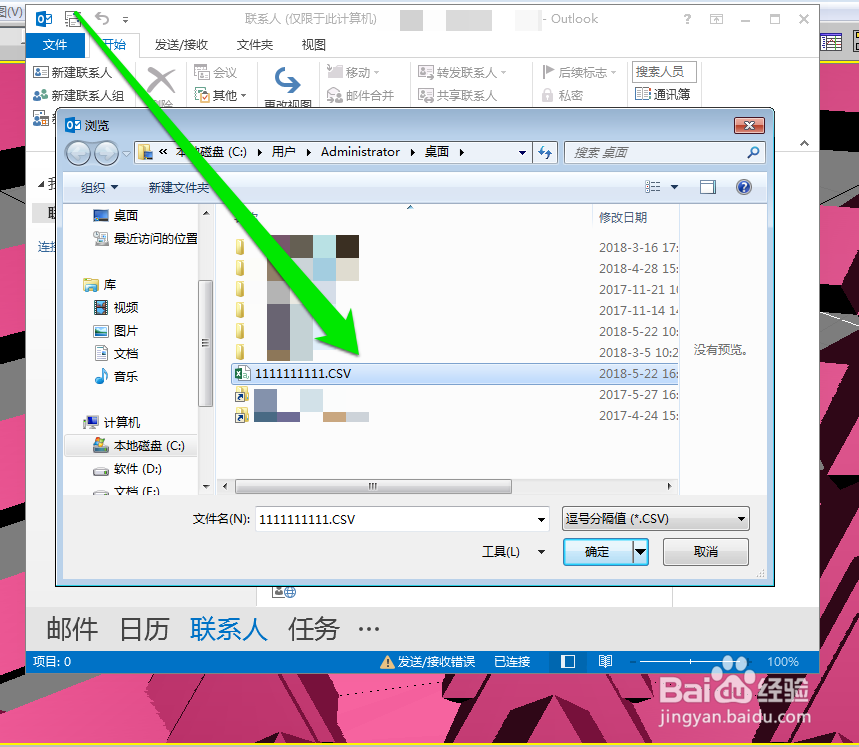
12、打开CVS文件后,在导入文件界面选择联系人。
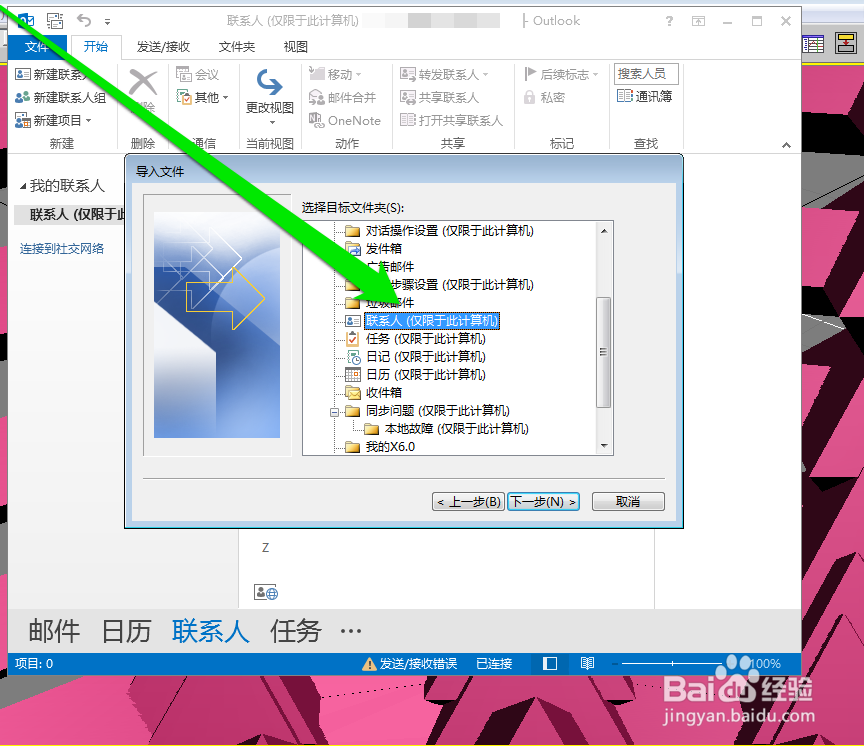
13、点击下一步,进入导入文件完成界面点击完成按钮。
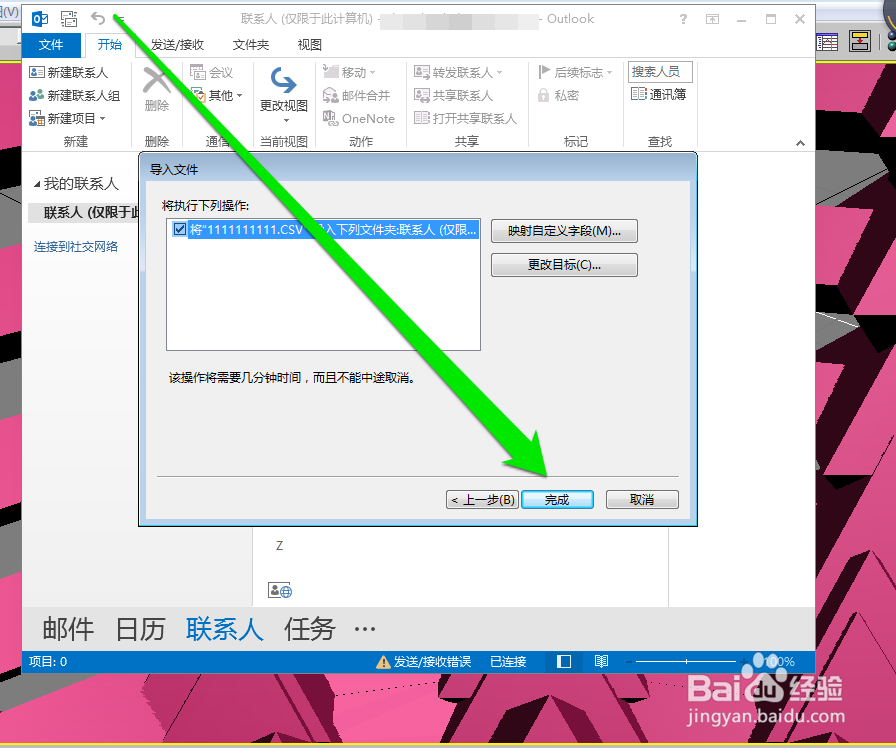
14、点击完成按钮后,等待文件导入进度。
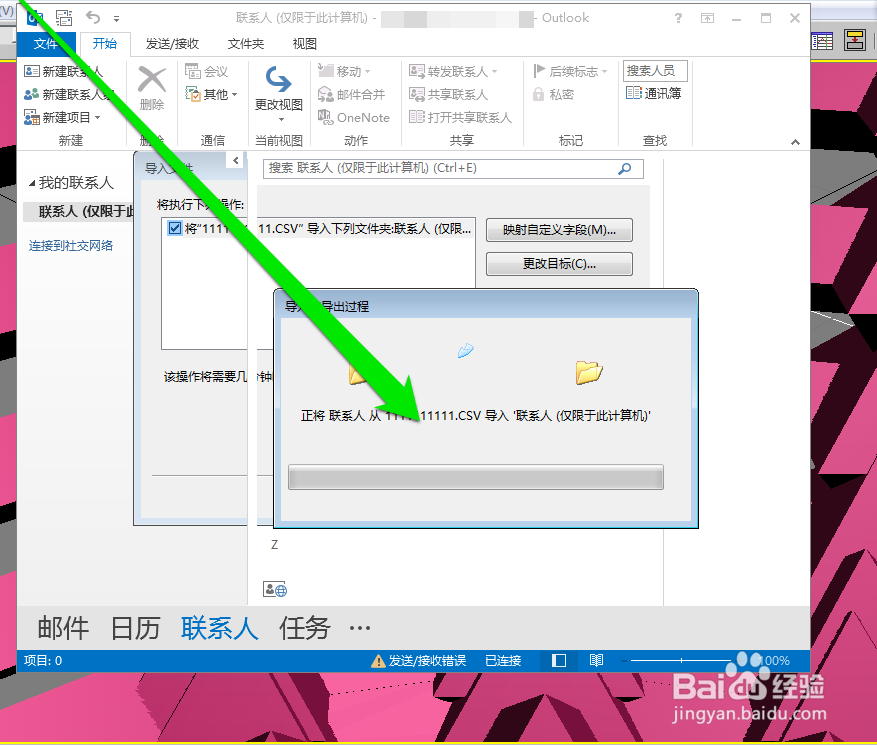
15、导入成功后,我们在outlook联系人界面就可以看到CVS文件的联系人的信息了。
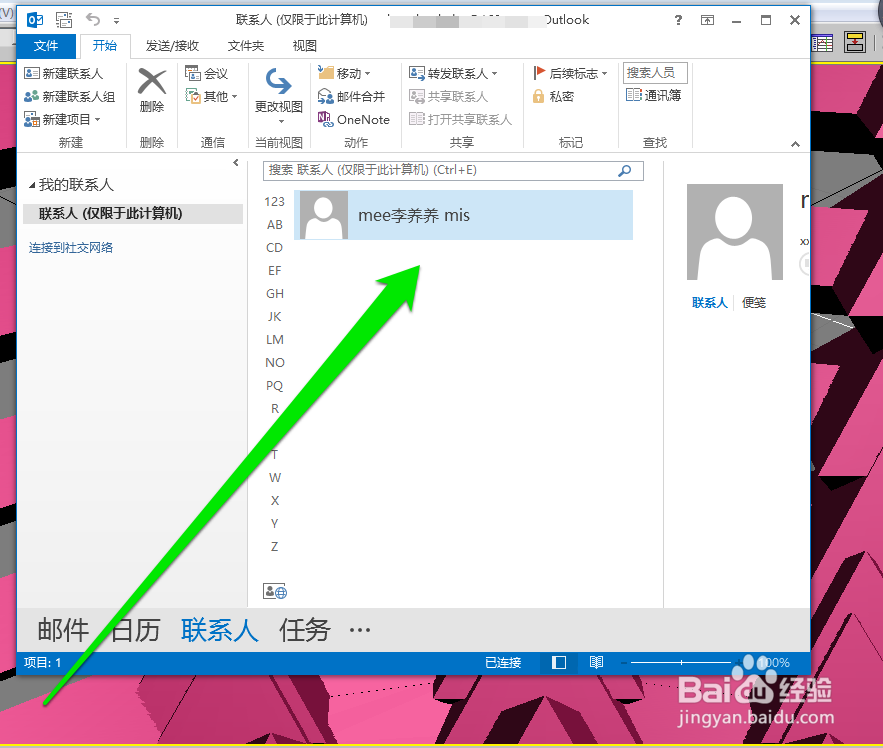
声明:本网站引用、摘录或转载内容仅供网站访问者交流或参考,不代表本站立场,如存在版权或非法内容,请联系站长删除,联系邮箱:site.kefu@qq.com。
阅读量:47
阅读量:78
阅读量:90
阅读量:46
阅读量:33